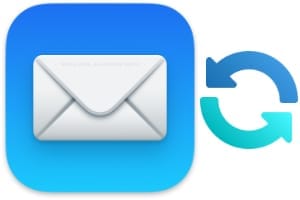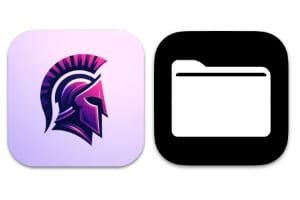創建 macOS Catalina (10.15) 的可啟動 USB 隨身碟是允許您創建全新安裝 macOS Catalina (10.15)即能夠在新格式化的硬碟或 SSD 上安裝作業系統。我們將向您展示的方法很簡單,適合每個人,因為您不需要終端命令列。 macOS Catalina 可啟動 USB 隨身碟的創建是使用具有直覺且使用者友好的圖形介面的實用程式完成的。不過,如果你願意的話使用終端機創建 macOS Catalina (10.15) 的可啟動 USB 隨身碟,請按照我們的其他教學進行操作。
macOS Catalina (10.15) 可啟動 USB 隨身碟:選擇可靠且快速的 USB 隨身碟
您只需要一個至少 16 GB 的 USB 金鑰,我們建議使用快速 USB 3.1/3.0 金鑰,例如金士頓DT100G3, 這閃迪至尊或非常可靠的雷克沙 JumpDrive S75。因為這個鍵會儲存所有的系統文件,並且會在安裝階段被大量讀取。
macOS Catalina (10.15) 可啟動 USB 隨身碟:下載 macOS Catalina
點擊「取得」按鈕,從 Mac App Store 下載完整的 macOS Catalina 安裝程序,或直接點擊以下連結的直接下載連結:macOS Catalina (10.15)。
下載結束後,安裝將自動啟動。關閉使用鍵盤快速鍵 ⌘Q 開啟的視窗。打開查找器。您應該在“應用程式”資料夾中看到一個名為“Install macOS Catalina”的檔案。
macOS Catalina (10.15) 可啟動 USB 隨身碟:格式化 USB 隨身碟
這不是強制性步驟,但有時可以防止金鑰建立失敗。如果您的 USB 隨身碟格式化為 FAT、NTFS 或其他格式,最好從一開始就將其格式化為 macOS 擴充功能(日誌式)格式。有關該主題的更多信息,請參閱在 Mac 上格式化 USB 隨身碟。從 Finder 中,前往「應用程式」和「實用程式」子資料夾。啟動 MacBook 的磁碟實用程式。
插入將被完全擦除的 USB 密鑰(我們指定!)。點擊左側將其選中,然後按一下“刪除”按鈕圖示。將鑰匙留在 USB 連接埠。
macOS Catalina (10.15) 的 USB 啟動磁碟:安裝 Disk Creator
從 Mac Daddy 網站下載免費工具安裝磁碟建立器並啟動它。在「選擇要成為安裝程式的磁碟區」下,當然選擇您的 USB 金鑰。按一下“建立安裝程式”按鈕。
輸入您的管理員/使用者密碼,然後按“擦除磁碟”按鈕。創作過程正在進行中。
在任務結束時,您將看到“完成”。
若要執行 macOS 10.15 的全新安裝,請在按住鍵盤上的 Option ⌥ 鍵的同時重新啟動 Mac。然後您將看到啟動管理器出現。只需使用鍵盤上的箭頭選擇 Catalina USB 金鑰,然後按 Enter 鍵即可開始安裝。